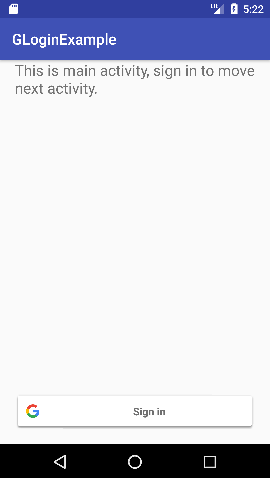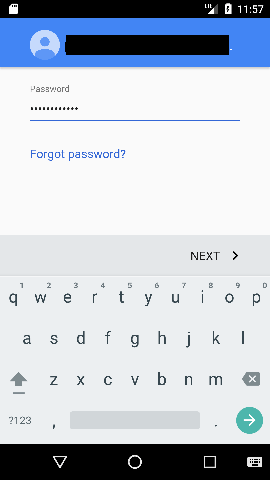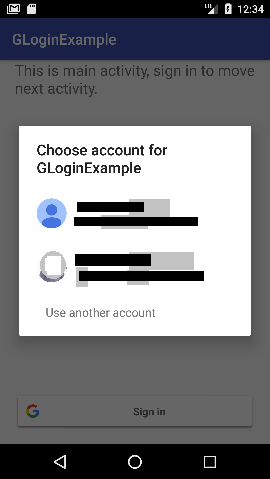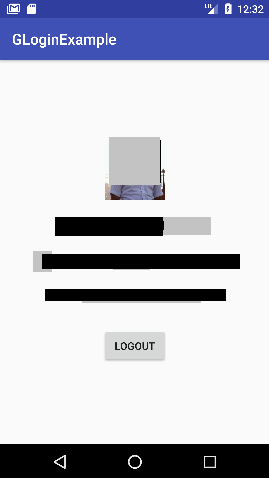本文概述
- 在Google Developer Account上配置Android App的步骤
- 在Android应用程序中集成Google登录的示例
- 所需权限
- build.gradle(项目)
- build.gradle(模块)
在本教程中,我们将使用Google API将Google登录功能集成到我们的Android应用程序中。在Android应用中结合使用Google API,可以帮助用户使用Google帐户登录。
要将Google Sign-In API集成到我们的应用中,我们需要将我们的应用配置为Google开发者帐户,并为Android应用下载“ google-service.json”文件。
在Google Developer Account上配置Android App的步骤
1.通过https://developers.google.com/identity/sign-in/android/start-integrating创建一个Google开发者帐户,然后点击“获取配置文件”。

2.填写所有应用程序详细信息,然后选择你所在的国家/地区,然后单击“选择并配置服务”。
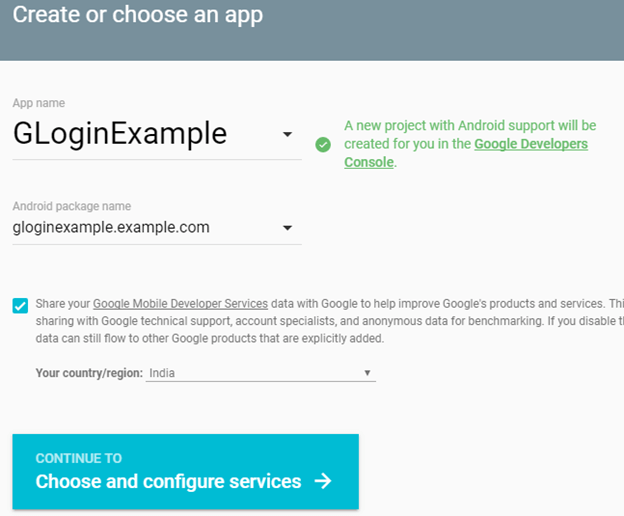
3.成功创建Google应用程序支持配置后,它将重定向到用于选择Google服务的下一个窗口。我们将选择Google登录服务。
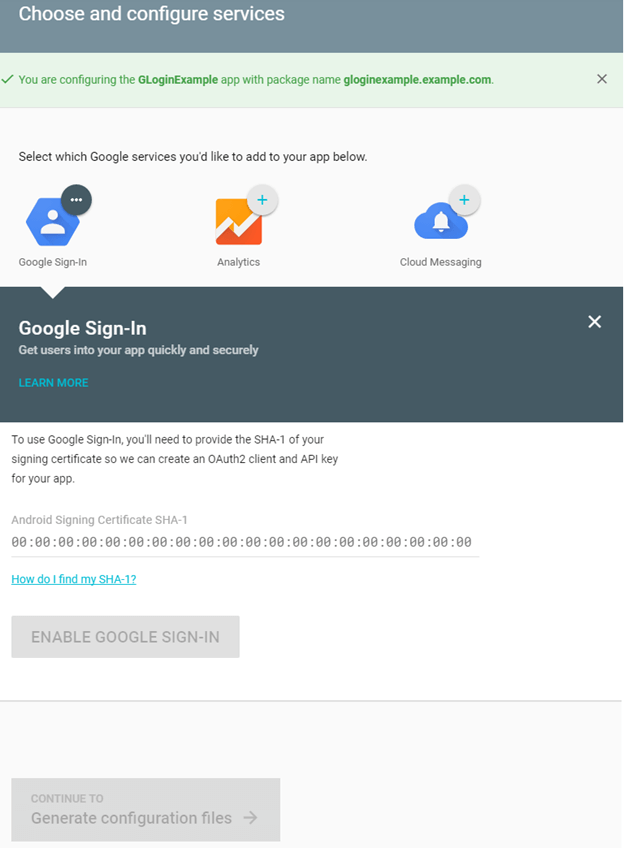
4.现在,我们需要提供应用程序的签名证书SHA-1密钥。
5.生成认证SHA-1密钥有两种不同的方法。
- 通过使用命令提示符。
视窗:
keytool -exportcert -list -v \
-alias androiddebugkey -keystore %USERPROFILE%\.android\debug.keystoreMac / Linux
keytool -exportcert -list -v \
-alias androiddebugkey -keystore ~/.android/debug.keystore- 由Android Studio本身提供。打开Android项目。从右侧面板打开“ Gradle”选项卡。双击“ signingReport”。我们将在“ Gradle Console”上找到我们的应用SHA-1键。
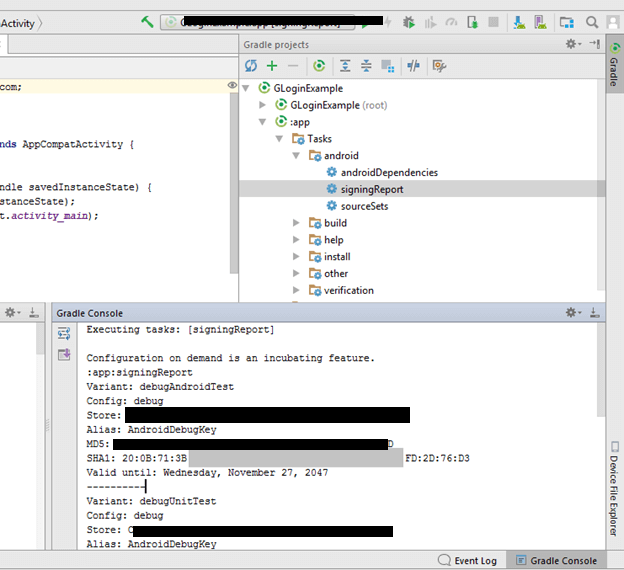
6.将生成的SHA-1密钥粘贴到Google登录服务,然后单击“启用GOOGLE登录”和“生成认证文件”。
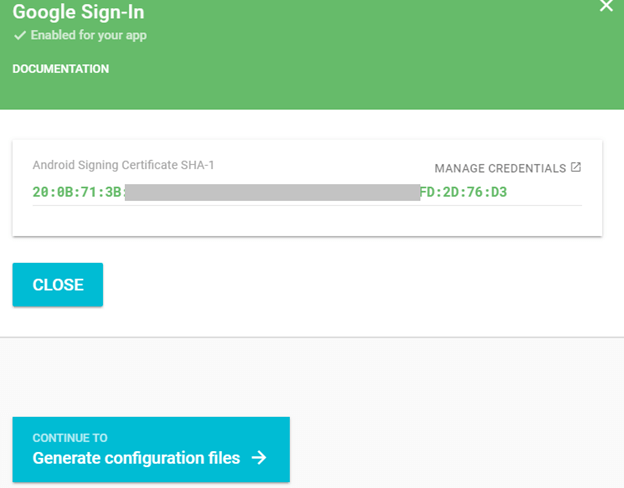
7.现在下载“ google-services.json”文件,将其集成到Android应用程序中。
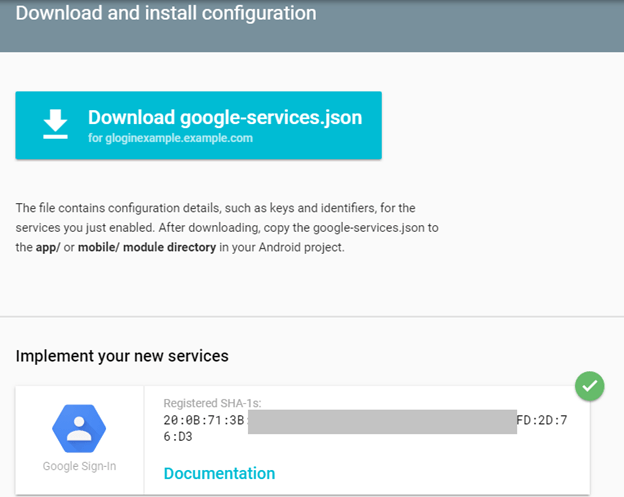
在Android应用程序中集成Google登录的示例
在此示例中,我们将Google登录功能集成到Android应用中。用户成功通过Google登录成功登录后,我们将重定向到下一个活动(ProfileActivity)并检索用户详细信息。
我们需要将下载的“ google-services.json”文件粘贴到我们的Android项目应用目录中。
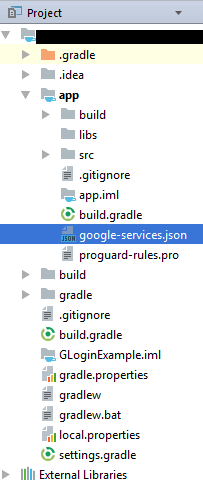
所需权限
在AndroidMenifest.xml文件中添加Internet权限。
<uses-permission android:name="android.permission.INTERNET" />build.gradle(项目)
在build.gradle文件中添加以下依赖项。
dependencies{
classpath 'com.google.gms:google-services:3.1.0'
}build.gradle(模块)
dependencies {
implementation 'com.google.android.gms:play-services-auth:11.6.0'
implementation 'com.github.bumptech.glide:glide:3.7.0'
}
apply plugin: 'com.google.gms.google-services'activity_main.xml
在activity_main.xml文件中添加TextView和Google SignInButton。
<?xml version="1.0" encoding="utf-8"?>
<RelativeLayout xmlns:android="http://schemas.android.com/apk/res/android"
xmlns:app="http://schemas.android.com/apk/res-auto"
xmlns:tools="http://schemas.android.com/tools"
android:layout_width="match_parent"
android:layout_height="match_parent"
tools:context="gloginexample.example.com.MainActivity">
<TextView
android:id="@+id/textView"
android:layout_width="wrap_content"
android:layout_height="wrap_content"
android:layout_marginLeft="20dp"
android:layout_marginRight="20dp"
android:textSize="20dp"
android:text="This is main activity, sign in to move next activity." />
<com.google.android.gms.common.SignInButton
android:layout_width="match_parent"
android:layout_height="wrap_content"
android:id="@+id/sign_in_button"
android:layout_marginLeft="20dp"
android:layout_marginRight="20dp"
android:layout_alignParentBottom="true"
android:layout_marginBottom="20dp">
</com.google.android.gms.common.SignInButton>
</RelativeLayout>MainActivity.java
在MainActivity.java类中,我们调用Auth.GoogleSignInApi.getSignInIntent()方法以通过Google Sign-In API登录。 Google API的GoogleApiClient.OnConnectionFailedListener接口将覆盖其未实现的方法onConnectionFailed(ConnectionResult),该方法将返回连接失败结果。 GoogleApiClient类用于管理Android应用程序和Google Sign-In API之间的连接。
package gloginexample.example.com;
import android.content.Intent;
import android.support.annotation.NonNull;
import android.support.v7.app.AppCompatActivity;
import android.os.Bundle;
import android.view.View;
import android.widget.TextView;
import android.widget.Toast;
import com.google.android.gms.auth.api.Auth;
import com.google.android.gms.auth.api.signin.GoogleSignInOptions;
import com.google.android.gms.auth.api.signin.GoogleSignInResult;
import com.google.android.gms.common.ConnectionResult;
import com.google.android.gms.common.SignInButton;
import com.google.android.gms.common.api.GoogleApiClient;
public class MainActivity extends AppCompatActivity implements GoogleApiClient.OnConnectionFailedListener {
SignInButton signInButton;
private GoogleApiClient googleApiClient;
TextView textView;
private static final int RC_SIGN_IN = 1;
@Override
protected void onCreate(Bundle savedInstanceState) {
super.onCreate(savedInstanceState);
setContentView(R.layout.activity_main);
GoogleSignInOptions gso = new GoogleSignInOptions.Builder(GoogleSignInOptions.DEFAULT_SIGN_IN)
.requestEmail()
.build();
googleApiClient=new GoogleApiClient.Builder(this)
.enableAutoManage(this, this)
.addApi(Auth.GOOGLE_SIGN_IN_API, gso)
.build();
signInButton=(SignInButton)findViewById(R.id.sign_in_button);
signInButton.setOnClickListener(new View.OnClickListener() {
@Override
public void onClick(View view) {
Intent intent = Auth.GoogleSignInApi.getSignInIntent(googleApiClient);
startActivityForResult(intent, RC_SIGN_IN);
}
});
}
@Override
public void onConnectionFailed(@NonNull ConnectionResult connectionResult) {
}
@Override
protected void onActivityResult(int requestCode, int resultCode, Intent data) {
super.onActivityResult(requestCode, resultCode, data);
if(requestCode==RC_SIGN_IN){
GoogleSignInResult result = Auth.GoogleSignInApi.getSignInResultFromIntent(data);
handleSignInResult(result);
}
}
private void handleSignInResult(GoogleSignInResult result){
if(result.isSuccess()){
gotoProfile();
}else{
Toast.makeText(getApplicationContext(), "Sign in cancel", Toast.LENGTH_LONG).show();
}
}
private void gotoProfile(){
Intent intent=new Intent(MainActivity.this, ProfileActivity.class);
startActivity(intent);
}
}activity_profile.xml
在activity_profile.xml文件中添加以下组件。
<?xml version="1.0" encoding="utf-8"?>
<RelativeLayout xmlns:android="http://schemas.android.com/apk/res/android"
xmlns:app="http://schemas.android.com/apk/res-auto"
xmlns:tools="http://schemas.android.com/tools"
android:layout_width="match_parent"
android:layout_height="match_parent"
tools:context="gloginexample.example.com.ProfileActivity">
<LinearLayout
android:layout_width="match_parent"
android:layout_height="match_parent"
android:gravity="center"
android:orientation="vertical">
<ImageView
android:layout_width="80dp"
android:layout_height="80dp"
android:id="@+id/profileImage"
/>
<TextView
android:layout_width="wrap_content"
android:layout_height="wrap_content"
android:id="@+id/name"
android:text="name"
android:textSize="20dp"
android:layout_marginTop="20dp"/>
<TextView
android:layout_width="wrap_content"
android:layout_height="wrap_content"
android:id="@+id/email"
android:textSize="20dp"
android:text="email"
android:layout_marginTop="20dp"/>
<TextView
android:layout_width="wrap_content"
android:layout_height="wrap_content"
android:id="@+id/userId"
android:textSize="20dp"
android:text="id"
android:layout_marginTop="20dp"/>
<Button
android:layout_width="wrap_content"
android:layout_height="wrap_content"
android:id="@+id/logoutBtn"
android:text="Logout"
android:layout_marginTop="30dp"/>
</LinearLayout>
</RelativeLayout>创建一个ProfileActivity.java类,成功登录后将在其中显示用户详细信息。
ProfileActivity.java
在该类中,如果用户成功登录,我们将检索用户详细信息。 GoogleSignInResult类实现了Result接口,该接口表示调用Google Play服务的API方法的最终结果。
GoogleSignInAccount类保存用户的基本信息。
package gloginexample.example.com;
import android.content.Intent;
import android.support.annotation.NonNull;
import android.support.v7.app.AppCompatActivity;
import android.os.Bundle;
import android.view.View;
import android.widget.Button;
import android.widget.ImageView;
import android.widget.TextView;
import android.widget.Toast;
import com.bumptech.glide.Glide;
import com.google.android.gms.auth.api.Auth;
import com.google.android.gms.auth.api.signin.GoogleSignInAccount;
import com.google.android.gms.auth.api.signin.GoogleSignInOptions;
import com.google.android.gms.auth.api.signin.GoogleSignInResult;
import com.google.android.gms.common.ConnectionResult;
import com.google.android.gms.common.api.GoogleApiClient;
import com.google.android.gms.common.api.OptionalPendingResult;
import com.google.android.gms.common.api.ResultCallback;
import com.google.android.gms.common.api.Status;
public class ProfileActivity extends AppCompatActivity implements GoogleApiClient.OnConnectionFailedListener {
Button logoutBtn;
TextView userName, userEmail, userId;
ImageView profileImage;
private GoogleApiClient googleApiClient;
private GoogleSignInOptions gso;
@Override
protected void onCreate(Bundle savedInstanceState) {
super.onCreate(savedInstanceState);
setContentView(R.layout.activity_profile);
logoutBtn=(Button)findViewById(R.id.logoutBtn);
userName=(TextView)findViewById(R.id.name);
userEmail=(TextView)findViewById(R.id.email);
userId=(TextView)findViewById(R.id.userId);
profileImage=(ImageView)findViewById(R.id.profileImage);
gso = new GoogleSignInOptions.Builder(GoogleSignInOptions.DEFAULT_SIGN_IN)
.requestEmail()
.build();
googleApiClient=new GoogleApiClient.Builder(this)
.enableAutoManage(this, this)
.addApi(Auth.GOOGLE_SIGN_IN_API, gso)
.build();
logoutBtn.setOnClickListener(new View.OnClickListener() {
@Override
public void onClick(View view) {
Auth.GoogleSignInApi.signOut(googleApiClient).setResultCallback(
new ResultCallback<Status>() {
@Override
public void onResult(Status status) {
if (status.isSuccess()){
gotoMainActivity();
}else{
Toast.makeText(getApplicationContext(), "Session not close", Toast.LENGTH_LONG).show();
}
}
});
}
});
}
@Override
protected void onStart() {
super.onStart();
OptionalPendingResult<GoogleSignInResult> opr= Auth.GoogleSignInApi.silentSignIn(googleApiClient);
if(opr.isDone()){
GoogleSignInResult result=opr.get();
handleSignInResult(result);
}else{
opr.setResultCallback(new ResultCallback<GoogleSignInResult>() {
@Override
public void onResult(@NonNull GoogleSignInResult googleSignInResult) {
handleSignInResult(googleSignInResult);
}
});
}
}
private void handleSignInResult(GoogleSignInResult result){
if(result.isSuccess()){
GoogleSignInAccount account=result.getSignInAccount();
userName.setText(account.getDisplayName());
userEmail.setText(account.getEmail());
userId.setText(account.getId());
try{
Glide.with(this).load(account.getPhotoUrl()).into(profileImage);
}catch (NullPointerException e){
Toast.makeText(getApplicationContext(), "image not found", Toast.LENGTH_LONG).show();
}
}else{
gotoMainActivity();
}
}
private void gotoMainActivity(){
Intent intent=new Intent(this, MainActivity.class);
startActivity(intent);
}
@Override
public void onConnectionFailed(@NonNull ConnectionResult connectionResult) {
}
}输出: